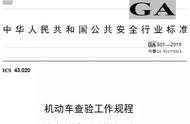因为打印成本的高昂,迫使不少消费者纷纷祭出奇招以降低打印成本,应该说在早些年,这些招式的效果相当不错,可以大幅度降低打印成本。不过,时代变了,不少老经验已经OUT了,不仅省钱效果降低,而且还会带来不小的危害,这样的省钱招式还是别用了吧。
为硒鼓加粉?OUT了
买瓶十几元的碳粉,加到硒鼓里,瞬间让价值几百元的硒鼓满血复活,再打1000多张不成问题。而且,一个硒鼓添加两三次碳粉后,还能继续工作,这就是早期为硒鼓加粉的魅力。甚至不少消费者打算购买黑白激打时,就是冲着硒鼓易加粉去的。
其实,加粉这种“祖传工艺”,在不少新型号的,硒鼓与粉盒分离的激打机型上已经毫无意义。比如说惠普134a激光一体机,一个粉盒可打印2300页,售价仅99元,而一个硒鼓可打印9200页,价格为400元,这样算起来,每打印一页,碳粉成本为4.5分钱,而硒鼓损耗的成本也差不多是4.5分钱。在这种情况下,再用添加碳粉的方式,也许在碳粉成本上每打印一页还可以省下一两分钱。
但在打印成本本来就很低的情况下,每打印100页能省下一两元,意义实在是不大,更何况添加的碳粉,由于颗粒偏粗、结构不同等原因,有可能造成硒鼓寿命缩短,省下的碳粉钱再拿去买硒鼓,有意义吗?更不用说填充碳粉要花费的时间,以及填充时纷飞的碳粉对健康的伤害,以及填充后打印质量的降低等。可以说,在低打印成本的激打机型面前,添加碳粉既费事又费时,还影响健康和打印质量,结果还省不了几个钱,甚至还可能多花钱。
当然,不是所有激光打印机都采用鼓粉分离方式。目前打印成本高昂的激打还有巨大的市场存量,在这些激打上,加粉还有存在的意义吗?其实意义还真不大,毕竟市面上已经有了大量的兼容硒鼓存在。以惠普使用量巨大的88A硒鼓为例,其原厂硒鼓售价为478元,而天威、格之格的兼容硒鼓产品价格仅要80元左右,仅是原厂产品的1/6。在这种情况下,即便在一个原装硒鼓上可以添加三次碳粉,其单个使用成本也高达130元(以填充碳粉每只15元计),比兼容硒鼓的价格还高。而且填充碳粉会导致打印效果降低,这样即便原厂硒鼓在打印效果上比兼容硒鼓好一些,但在填充碳粉后,其打印效果还不如兼容硒鼓,依旧是不划算啊。那么,为兼容硒鼓填充碳粉效果如何?又回到前面讨论的问题,当使用兼容硒鼓时,打印成本已经很低,根本就不值得花费过多时间,冒着健康受损、打印质量降低的风险,去省那么几十元了,你说是吗?

碳粉填充是比较复杂而且有损健康的事
注墨、连供?为啥不用原厂的
和激打加粉类似,为喷打注墨也被认为是喷打省钱的不二良方。但前面就已经讨论过,当打印成本降低到一定程度时,需要花费时间和技术,而且会影响打印效果和增加故障率的填充方式是没有什么意义的。而随着四大喷打厂商都推出自己的原厂连供系统,其单页黑色打印成本大约在一分钱,而单页彩色打印成本也仅为四五分钱。在原厂连供系统面前,采用注墨盒改装连供系统已经没有任何存在的必要,至于在原厂连供内添加第三方的墨水,那更是省不了多少钱,还会让打印机的故障率增加,而且还会失去保修,这肯定是不明智之举。

原厂连供已经成熟,自行注墨或改装连供系统已成历史
慎用手动双面打印
在打印大量的文稿时,可以启动Word的手动双面打印,在打印完正面后,将打印稿翻面,重新打印反面,这样就可以实现手动双面打印,既可以让文稿在装订时变薄,更能节省一半的打印纸。不需要购买双面打印机,就可以实现手工双面打印,省下一半的纸钱,这看上去很美,但在实际操作中还是问题多多。毕竟,在激打上,由于需要定影,在出纸后,纸张有轻微变形,尤其在潮湿的南方地区更是如此。而如果是喷打,在出纸堆叠后,多张打印纸容易粘在一起,摩擦力变大,这样的打印稿在重新放回进纸口打印反面时,容易出现一次进多张纸、无法进纸、卡纸等一系列问题。而在手动双面打印时,一旦出现卡纸现象,就容易出现页面错误的情况,如原本第三页的背面应该是第四页,却变成了第二页,这就会导致整个打印稿件全部作废的情况。
当然,使用质量较好、克重较重的打印纸,可以降低手动双面的卡纸概率,但这样的打印纸贵啊,其结果往往是省纸不省钱,甚至在纸张上的费用还会更高,根本不划算。因此,手动双面打印并没有想象中那么美。而对于需要双面打印的用户,建议还是选择内置双面打印单元的打印机,毕竟内置双面打印单元,
其纸张翻面是在打印机内部完成,卡纸概率极低。更重要的是,如今内置双面打印单元的打印机品种已经大大增加,而且价格也贵不了多少,这才是双面打印的正确选择。
制作考卷填空题,其实很Easy
老师出卷,其实不只是个技术活,还是个体力活。尤其是填空题吧,常规的做法就是删除需要填空的部分,难后划下划线,难度是不高,但那效率实在太低,有没有简单的办法呢?下面就来看看在Word中如何制作填空题。
1.在准备好考试的素材后,首先按住键盘的Ctrl键,进入多选模式,随后用鼠标在文档中选择需要填空的部分,可一次性选择所有填空题需要填空的部分。
2.在字体菜单中,打开字体颜色菜单,并选择为白色,怎么样,需要填空的部分文字这下消失了吧?

3.在字体菜单中,选择下划线菜单,并选择需要的下划线,一般第一个就可以了。什么,看不到下划线?很正常啊,因为此时下划线默认是白色的,自然看不到了,继续到下划线颜色中,将下划线颜色改变为黑色,这下下划线正常了吧。

4.打印完考卷后,还要打标准答案吧,这也简单,用Ctrl A选择全部文档后,再将字体改变为黑色,整个标准卷出来了。而且填空部分还自带下划线,一目了然啊。

点击下方阅读原文,关注电脑报新媒体矩阵更多精彩
,